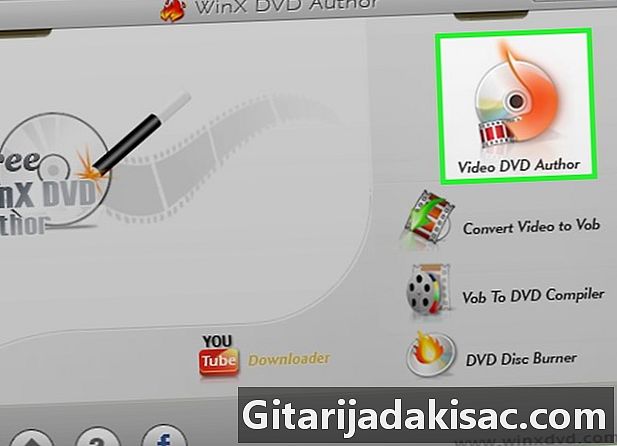
Obsah
- stupně
- Metoda 1 Vyberte formát disku DVD
- Metoda 2 Vypálení DVD videa
- Metoda 3 Vypálit datové DVD
- Metoda 4 Vypálit soubor ISO nebo bitovou kopii disku
Disky DVD mohou ukládat, ukládat a přenášet soubory. Lze je také použít k sledování filmů na jakémkoli počítači vybaveném kompatibilním přehrávačem. Pokud máte vypalovačku DVD, můžete vytvořit DVD pomocí vestavěných nástrojů ve výchozím nastavení ve většině operačních systémů. Pokud chcete vytvořit DVD video, které pracuje s většinou přehrávačů, budete muset projít svobodným softwarem.
stupně
Metoda 1 Vyberte formát disku DVD
-

Zjistěte, které formáty jsou kompatibilní s přehrávačem. Než si koupíte prázdné DVD, proveďte průzkum, abyste určili formáty kompatibilní s vaší diskovou jednotkou, vypalovacím softwarem, typem zaznamenávaných dat, zařízeními, ale také hardwarem, na kterém jej plánujete použít. Tento předběžný krok zamezí frustraci z nákupu balíčku drahých disků, který bude nakonec k ničemu.- DVD + R znamená, že disk je přepisovatelný a že je možné (pomocí vhodného softwaru) vymazat data, která obsahuje, a nahradit je novými. Předchozí soubor bude jednoduše skryt pod novými, ale bude stále zabírat úložný prostor.
- DVD-R znamená, že disk nelze vymazat a znovu použít, i když je možné soubory zkopírovat do jiného přehrávače a vypálit na nový disk.
- ROM pro Read Only Media (pouze pro čtení) znamená disky, které nelze vymazat a jejichž obsah je na médiu trvale leptán.
- RW znamená, že starý soubor je zcela vymazán a po přepisování nebo přepisování již nezabírá místo na disku.
-

Sledujte symboly nebo ikony na obalu. Ne všechny disky DVD jsou určeny pro vypalování na počítači a některé umožňují vypalování filmu a nabídek bez kompatibility s přehrávači DVD. Proto byste se měli podívat na symboly nebo ikony na obalu, na disku, v uživatelské příručce nebo na přehrávači.- Zkuste také najít nejlepší značky pro vaše zařízení. Někteří hráči jsou kompatibilní s některými značkami, ale ne s ostatními. Některé značky jsou také silnější a silnější než jiné. Profesionální videodisky jsou nákladnou kategorií podpory.
Metoda 2 Vypálení DVD videa
-

Vyhledejte ikonu DVD videa. Před zakoupením diskového balíčku vyhledejte ikonu DVD video na vypalovacím a přehrávacím zařízení. Nákup DVD se stejnou ikonou zajišťuje maximální kompatibilitu.- K vypalování videa kupujte pouze formáty disků DVD-R. Pro většinu přehrávačů je obtížné správně přečíst formát DVD + R, a pokud je vypálíte v tomto formátu, nemusí se nabídky filmu zobrazit. Chcete-li tento problém vyřešit, můžete změnit nastavení v autorském programu DVD, ale pro pokročilejší uživatele je nejlepší ponechat tuto možnost.
-

Stáhněte a nainstalujte program pro tvorbu DVD. Pokud chcete vypálit video soubor na DVD pro přehrávání v jakémkoli přehrávači, budete potřebovat speciální vypalovací software, známý jako program pro tvorbu DVD. Tyto programy převádějí videosoubory do formátu rozpoznaného samostatnými diskovými jednotkami. Obvykle nejsou standardně nainstalovány na počítačích, ale je možné, že váš hořák byl dodán se zkušební verzí nebo základní verzí jedné z nich. Níže je uveden seznam nejpopulárnějších bezplatných programů na hlavních operačních systémech.- WinX DVD Author - winxdvd.com/dvd-author/ (pro Windows).
- Vypálit - burn-osx.sourceforge.net (pro Mac).
- DeVeDe - rastersoft.com/programas/devede.html (pro Linux, protože program již není pro Windows zdarma).
- DVD styler - dvdstyler.org/en/.
- DVD Flick- dvdflick.net/ (pro Windows: program již není aktualizován, ale zůstává funkční a s trochou praxe si můžete vytvořit vlastní tapety a vlastní tlačítka).
-
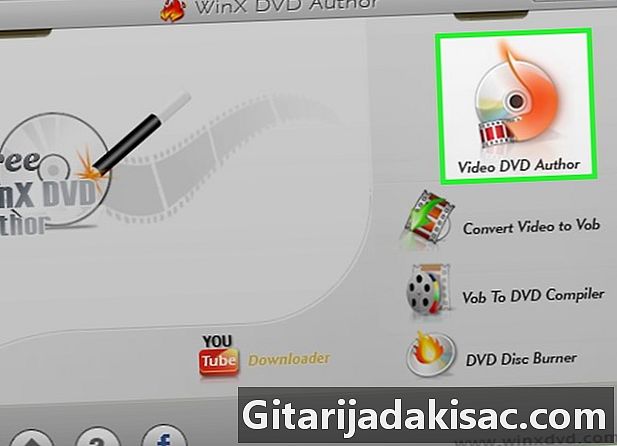
Vytvořte nový video projekt. Proces se u jednotlivých programů pro tvorbu DVD liší mírně, ale obecně se při spuštění zobrazí nabídka. Tato nabídka vám umožní vybrat typ disku DVD, který chcete vytvořit. Vyberte možnost nebo kartu video. -

Přidejte svůj video soubor do nového projektu. Po spuštění nového projektu budete moci přidat první video soubor. Většina programů pro tvorbu DVD je kompatibilní se všemi hlavními video formáty, takže nemusíte soubor předem převádět. Klikněte a přetáhněte video do okna programu nebo prohledejte svůj počítač.- DVD může obvykle obsahovat celý film nebo ekvivalent několika hodin série.
-

Zahajte proces převodu. Ve většině případů nejsou videosoubory, které chcete přidat, ve správném formátu MPEG-2, který je nutný pro vytvoření přehrávatelného DVD videa. Název přípony tohoto formátu je .MPEG nebo.MPG. Většina programů pro tvorbu DVD převede soubor buď při jeho přidání do projektu, nebo po jeho přidání. Proces převodu může chvíli trvat.- Pokud se během procesu převodu zobrazí výzva, vyberte oblast odpovídající vaší jednotce DVD. Většina evropských zemí používá PAL, zatímco jiné části světa, například USA nebo Japonsko, používají NTSC.
- Pokud používáte DeVeDe, bude převod proveden na konci procesu vytváření.
- Pokud během převodu souborů dojde k chybám, budete muset použít program speciálně navržený pro převod, jako je ruční brzda. Kliknutím sem se dozvíte, jak pomocí tohoto softwaru převést soubory do kompatibilního formátu DVD.
- Flash-Integro (nebo bezplatná verze VSDC Movie Editoru) také převádí filmy do potřebných formátů a nabízí mnoho možností úprav, jako je vyjmutí nebo oříznutí. Přejděte na oficiální web Flash-Integro a ne na existující falešné stránky.
- Můžete také převést video do formátu MPEG nahráním do přehrávače médií, jako je VLC nebo PotPlayer. Trvání procesu je doba trvání filmu.
-

Vytvořte nabídku. Většina programů pro tvorbu DVD má základní nástroje pro vytváření nabídek, které vám umožňují vytvořit vlastní nabídku pro video. Nabídka není nutná k tomu, aby bylo možné přehrávat video, protože je možné automaticky spustit přehrávání při vložení disku.- V programu Burn for Mac klikněte na tlačítko nastavení a vyberte možnost Použijte motiv DVD přidat na disk základní nabídku.
- Při vytváření nabídky se vyhněte umístění tlačítek podél okrajů rámečku. Tato část je často zakryta starými televizory a starými DVD přehrávači.
-

Vložte prázdné DVD. Po převedení videa a vytvoření nabídky můžete zahájit proces vypalování. Vložte do vypalovačky DVD počítače prázdný disk DVD-R. Toto je nejvhodnější formát disku pro vytváření DVD videa, protože DVD-R jsou kompatibilní s drtivou většinou DVD přehrávačů. Některé DVD přehrávače nebudou moci přehrávat vypálená DVD bez ohledu na jejich formát.- Pokud váš počítač při vložení prázdného disku zobrazí okno automatického přehrávání, musíte jej pouze zavřít.
-

Otevřete vypalovací nabídku v autorském programu DVD. Proces bude opět záviset na použitém programu, ale ještě před zahájením vypalování projektu musíte vybrat některé parametry.- Vyberte nízkou rychlost zápisu. Přestože je lákavé použít dostupnou maximální rychlost nebo jinou vysokou hodnotu, můžete způsobit chyby, které mohou zabránit přehrávání disku. Nejlepší způsob, jak zajistit správnou funkci DVD, je vypálit na 2X nebo 4X.
- Pokud jste dosud nebyli vyzváni k výběru oblasti, otevřete nabídku vypalování odpovídající možnosti NTSC nebo PAL a vyberte nejvhodnější.
-

Vypálit disk. Až budete spokojeni s nastavením, spusťte proces vypalování kliknutím na start nebo rýt, Pokud vaše video dosud nebylo převedeno, bude před vypálením převedeno. Celý proces může chvíli trvat, zejména pokud zpomalíte rychlost vypalování. Zkuste se nedotýkat počítače během převodu a vypalování, protože by to mohlo zpomalit proces nebo způsobit chyby.- Pokud používáte DeVeDe, program vytvoří pouze soubor ISO (obraz disku), který budete muset vypálit sami.
-

Zahajte přehrávání vypáleného disku. Jakmile je proces vypalování a konverze dokončen, budete moci přehrávat nový disk ve většině přehrávačů DVD. Mějte na paměti, že ne všechny přehrávače DVD jsou kompatibilní s vypálenými disky, jako jsou starší modely.
Metoda 3 Vypálit datové DVD
-

Vložte do vypalovačky prázdné DVD. Pokud vytvoříte archiv svých dat nebo nechcete, aby někdo jiný přepsal to, co jste vypálili na disk, použijte DVD-R nebo DVD-R DL (Dual Layer nebo dvojitá vrstva). Pokud chcete mít možnost přepsat nebo změnit obsah disku, použijte DVD-RW. -
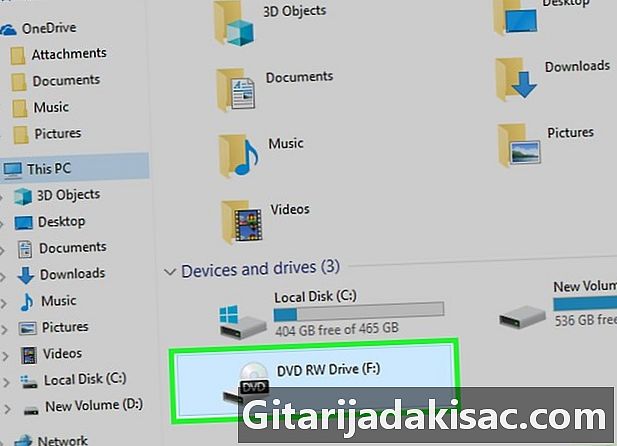
Otevřete DVD v prohlížeči souborů. Nejnovější operační systémy mohou vypalovat datová DVD přímo z prohlížeče souborů, aniž by procházely programem třetích stran. Otevřete prázdný disk, abyste mohli přidávat soubory a složky.- Ve Windows 7 a novějších budete vyzváni, abyste si vybrali mezi použitím disku jako USB flash disku nebo jako tradiční DVD. vybrat Jako USB flash disk aby bylo možné přepsat na DVD, i když nejde o přepisovatelný disk. Mějte však na paměti, že jej budete moci číst pouze ve Windows. vybrat S jednotkou CD / DVD vytvořit DVD, které budete muset dokončit a které budete moci použít pouze jednou.
- Pokud používáte OS X, na ploše se objeví prázdný disk. Dvojitým kliknutím na něj otevřete ve Finderu.
-
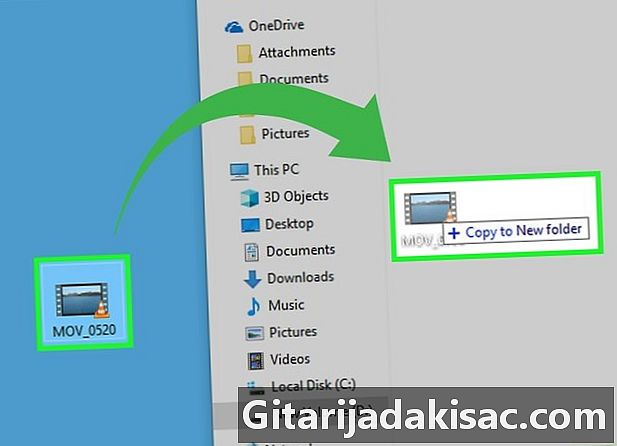
Přetáhněte soubory do prázdného okna disku. Původní kopie souborů nebo složek zůstanou v počítači. Prázdný disk DVD-R pojme přibližně 4,38 GB dat a stavový řádek ve spodní části okna vám ukáže zbývající množství paměti. -

Vypálit disk. Jakmile jsou soubory přidány do okna disku, můžete je uzavřít a vysunout pro použití v jiných počítačích. Proces se může mírně lišit v závislosti na operačním systému a nastavení.- Pokud jste vybrali Jako USB flash disk ve Windows budete muset vyjmout disk až po přidání souborů a budete jej moci použít na jiných počítačích pod Windows. Tento proces bude trvat 1 nebo 2 minuty.
- Pokud jste vybrali S jednotkou CD / DVD ve Windows klepněte na tlačítko vypálení a disk uzavřete. Tento proces bude trvat několik minut.
- Pokud používáte OS X, klikněte na vypalovací tlačítko vedle názvu disku na levém postranním panelu.
Metoda 4 Vypálit soubor ISO nebo bitovou kopii disku
-

Identifikujte soubor bitové kopie disku. Soubory obrazů na disku jsou přesné kopie disku DVD nebo CD, které je třeba před použitím vypálit na prázdný disk. Disk bude přesnou kopií originálu. Pravděpodobně jste již stáhli různé soubory bitových kopií. Nejběžnější jsou ISO a můžete použít vestavěné programy ve Windows 7 a novějších nebo v OS X k vypálení na prázdný disk. Jiné formáty obrazů disku jsou CDR, BIN / CUE, DMG, CDI a NRG.- Pokud používáte počítač se systémem Windows Vista nebo XP, pokud se pokoušíte vypálit obrazový soubor jiný než obraz ISO, budete muset nainstalovat vhodný vypalovací program. Jedním z nejpopulárnějších na Windows je ImgBurn (imgburn.com).
-

Vložte do vypalovačky prázdné DVD. Vypálení obrazového souboru na disk ho dokončí a nebudete jej moci přepsat. Pro dosažení nejlepších výsledků použijte formát disku DVD-R. -

Otevřete program vypalování obrazu. Proces se liší v závislosti na operačním systému a nainstalovaném programu.- V počítači se systémem Windows 7, 8 a 10: klikněte pravým tlačítkem na soubor ISO a vyberte Vypálit disk otevřete vypalovačku disků Windows.
- V počítači s OS X: Spusťte program Disk Utility, který najdete ve složce Utilities, Přetáhněte soubor ISO vlevo od okna Disk Utility.
- V počítači se systémem Windows Vista a XP nebo jinými soubory než ISO: Spusťte program vypalování obrázků a načtěte soubor, který chcete vypálit.
-

Spusťte gravírování. Klikněte na tlačítko rýt pro spuštění vypalování obrazu ISO nebo jiného disku na prázdném DVD. Proces bude trvat několik minut v závislosti na rychlosti hořáku a velikosti obrazového souboru.